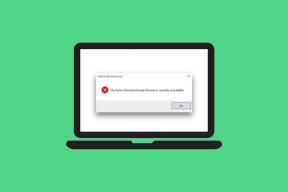Android에서 통화하는 동안 근접 센서가 작동하지 않는 문제를 해결하는 8가지 방법
잡집 / / April 05, 2023
스마트폰의 기본 기능에 기여하는 여러 구성 요소가 있습니다. 그중 하나가 근접 센서입니다. 휴대전화의 근접 센서가 도움이 됩니다. 전화기의 디스플레이 끄기 통화 중이거나 통화를 마친 후 다시 켤 때에도 마찬가지입니다. 꽤 유용하죠? 그러나 근접 센서가 작동하지 않으면 통화 중에 Android 휴대 전화의 화면이 다시 켜지지 않을 수 있습니다. 굉장히 불편하죠?

스피커폰으로 전환하거나 통화를 음소거하고 싶다고 상상해 보십시오. 그러나 이러한 옵션을 표시하기 위해 화면이 켜지지 않습니다. 이제 좌절감에 휴대폰을 던지기 전에 다음 간단한 수정을 시도하여 Android 휴대폰의 근접 센서와 관련된 모든 문제를 해결하십시오.
1. 화면 보호 장치가 근접 센서를 차단하지 않는지 확인
우리 대부분은 디스플레이가 긁히거나 깨지는 것을 방지하기 위해 휴대폰에 화면 보호기를 사용합니다. 확실히 유용하지만 일부 화면 보호기는 근접 센서의 기능을 방해할 수 있습니다. 근접 센서는 스마트폰의 상단 베젤에 있습니다. 화면 보호 필름의 가장자리 주변에 검은색 테두리가 있는 경우 제대로 적용되지 않으면 휴대폰의 근접 센서를 덮고 있을 가능성이 있습니다.

이것이 실제로 문제인지 확인하려면 화면 보호 필름을 제거하고 Android 휴대폰의 근접 센서가 통화 중에 화면을 켜는지 확인하십시오. 그렇다면 화면 보호기를 다른 것으로 교체할 때입니다.
그 동안 일부 케이스는 두껍기 때문에 근접 센서를 덮을 수 있으므로 동일한 문제가 발생할 수 있습니다. 이 문제를 해결하려면 더 얇은 케이스를 사용하십시오.
2. 근접 센서 영역 청소
휴대전화 화면을 깔끔하게 유지하면 박테리아의 성장을 막을 수 있을 뿐만 아니라 근접 센서의 더 나은 기능에도 도움이 됩니다. 근접 센서 주변에 쌓인 먼지나 때가 여러 번 작동을 방해합니다.

따라서 휴대폰 화면, 특히 근접 센서 근처 상단에 쌓인 원치 않는 입자를 모두 닦아내려면 극세사 천에 세정액을 살짝 묻히기만 하면 됩니다.
3. 휴대전화를 귀에 가까이 대세요.
전화 통화 중에 근접 센서가 두 번 트리거됩니다. 먼저 통화를 시작하는 동안 휴대전화의 화면을 끄고 Android 휴대전화를 귀에 가까이 대세요. 둘째, 전화 통화가 끝나고 귀에서 전화기를 떼면 화면을 깨우는 것입니다.

근접 센서는 귀에서 휴대전화까지의 거리에 따라 달라지므로 휴대전화가 얼굴에 충분히 가까워야 화면이 꺼집니다. 마찬가지로 얼굴에서 전화기를 적절하게 멀리 가져간 후에만 화면이 켜집니다. 이 방법을 따라 Android의 근접 센서를 사용하여 화면을 적절하게 켜거나 끄십시오.
4. 오디오 출력을 핸드셋 모드로 전환
스피커로 통화를 종료한 후 전화기 화면이 켜지지 않는 문제가 발생했을 수 있습니다. 핸드셋 모드에서만 근접 센서가 작동하기 때문입니다. 이어피스를 사용하여 통화 중일 때입니다. 그래서 분명히 확성기로 말할 때는 작동하지 않습니다.

해결 방법은 전화기의 스피커를 사용하는 경우 핸드셋 모드로 전환하는 것입니다. 유선/무선 헤드폰을 사용할 때도 같은 원리가 적용됩니다. 외부 장치를 사용하여 전화를 걸거나 받는 경우 근접 센서가 작동하지 않습니다.
5. 전화 앱의 캐시 및 데이터 지우기
이는 Android 기기에서 대부분의 앱과 관련된 몇 가지 문제를 해결할 수 있는 기본적인 단계입니다. 전화 앱의 캐시를 삭제하면 기기에서 근접 센서의 결함을 유발할 수 있는 잔여 파일이 정리됩니다. 결국 근접 센서는 다이얼러와 관련이 있습니다.
1 단계: Android 휴대폰에서 설정 앱을 엽니다. 앱 섹션으로 이동합니다.


2 단계: 모든 앱 보기를 탭합니다.

3단계: 아래로 스크롤. 앱 목록에서 전화를 선택합니다.

4단계: 이제 '스토리지 및 캐시' 옵션을 선택합니다.

5단계: 먼저 캐시 지우기를 누른 다음 스토리지 지우기를 누릅니다.

지금 다이얼러를 사용하여 전화를 걸고 차이가 있는지 확인하십시오.
6. 전화 앱을 최신 버전으로 업데이트
때때로 앱의 일부 버전에는 관련 기능이 충돌하거나 갑자기 작동을 멈추게 하는 버그나 결함이 포함되어 있을 수 있습니다. 따라서 앱을 항상 최신 버전으로 업데이트하는 것이 가장 좋습니다. 최신 버전이 근접 센서를 수정하는지 확인하려면 Android 휴대전화에서 전화 앱을 업데이트해 보세요.
1 단계: 휴대전화에서 Google Play 스토어를 엽니다.

2 단계: 앱의 오른쪽 상단 모서리에 있는 프로필을 누릅니다. 이렇게 하면 기본 설정이 나타납니다.

3단계: 이제 '앱 및 장치 관리'를 선택하십시오.

4단계: 이제 사용 가능한 업데이트라는 섹션이 표시됩니다. 그 아래 세부정보 보기를 탭합니다.

5단계: 전화 앱 옆에 있는 업데이트 옵션을 선택하거나 모두 업데이트 버튼을 사용하여 모든 앱을 업데이트합니다.

7. 전화기를 최신 소프트웨어 버전으로 업데이트
휴대폰 소프트웨어에 근접 센서 오류로 이어지는 근본적인 문제가 있는 경우 이를 해결하는 가장 좋은 방법은 소프트웨어 업데이트를 이용하는 것입니다. Android 휴대전화에서 업데이트를 확인하고 사용 가능한 경우 업데이트를 설치하는 방법은 다음과 같습니다.
1 단계: 설정 앱을 엽니다. 아래로 스크롤하여 시스템을 누릅니다.


2 단계: 시스템 업데이트 옵션을 선택합니다.

3단계: 여기에 업데이트가 표시되면 설치 버튼을 누르고 프로세스가 완료될 때까지 기다리십시오.

8. 타사 다이얼러 사용
위의 해결 방법 중 어느 것도 효과가 없다면 기본 전화 앱을 Play 스토어의 타사 앱으로 교체해야 합니다. 이것은 Android 전화 문제에서 작동하지 않는 근접 센서에 도움이 될 수 있습니다.
1 단계: Play 스토어로 이동하여 Right Dialer 앱을 다운로드합니다. 원하는 다른 타사 전화 걸기 앱을 다운로드할 수도 있지만 이 앱을 권장합니다.
오른쪽 다이얼러 다운로드
2 단계: 설치가 완료되면 앱을 열고 필요한 모든 권한을 부여하십시오.


3단계: 설정 섹션으로 이동합니다.

4단계: 아래로 스크롤하여 '통화 중 근접 센서 비활성화' 옆의 토글을 활성화합니다. 완료되면 앱을 닫습니다.
메모: 통화 중 근접 센서 비활성화를 요청하는 이유가 궁금하실 수 있습니다. 그러면 앱이 자체 알고리즘을 사용하여 통화 중일 때 화면을 켜고 끌 수 있기 때문입니다.

5단계: Android 휴대폰에서 설정 앱을 엽니다. 앱 섹션으로 이동합니다.


6단계: 기본 앱을 탭합니다.
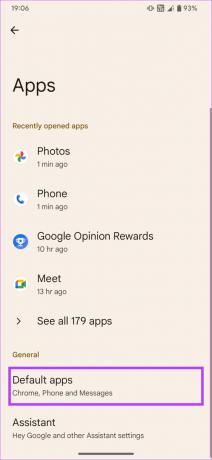
7단계: 전화 앱 옵션을 선택합니다. 그런 다음 앱 목록에서 다이얼러를 누릅니다.


8단계: 메시지가 표시되면 확인을 누릅니다.

Android 휴대폰에서 통화 중 화면이 꺼지거나 켜지지 않는 문제가 수정되었습니다.
9. 가까운 서비스 센터 방문
위의 해결 방법 중 어느 것도 효과가 없다면 전화기에 하드웨어 문제가 발생했을 가능성이 있습니다. 근접 센서가 고장난 경우에는 가까운 서비스 센터를 방문하여 전문가가 손상을 분석하는 것이 유일한 방법입니다.
전화기가 보증 기간 내에 있는 경우 무료로 수리를 받아야 합니다. 그렇지 않은 경우 문제의 특성에 따라 수리 비용을 지불해야 할 수도 있습니다. 휴대폰 제조업체 웹사이트에서 가장 가까운 서비스 센터를 찾을 수 있습니다.
근접 센서 수정
전화가 비어 있고 통화 중이나 통화 후 화면이 켜지지 않으면 매우 성가신 일입니다. 그러나 몇 가지 간단한 단계를 통해 Android 휴대폰에서 근접 센서가 작동하지 않는 문제를 해결할 수 있습니다. 약간의 인내심만 있으면 됩니다.
2023년 1월 16일 최종 업데이트
위의 기사에는 Guiding Tech를 지원하는 제휴 링크가 포함될 수 있습니다. 그러나 편집 무결성에는 영향을 미치지 않습니다. 콘텐츠는 편파적이지 않고 진정성 있게 유지됩니다.